Como editar a sua página inicial do WordPress (Easy Way)
Você está procurando uma maneira fácil de personalizar a sua página inicial do WordPress?
WordPress geralmente mostra os seus posts mais recentes no blog em sua página inicial. Mas às vezes, você pode querer mostrar algo diferente, como uma página mostrando seus produtos, serviços e comentários de clientes.
Neste artigo, vamos mostrar como editar sua página inicial do WordPress e personalizá-la para atender às suas necessidades de negócios.
Porquê personalizar a sua página inicial do WordPress?
A sua página inicial do WordPress é a primeira página do seu site, e os utilizadores da primeira página vêem quando visitam o seu domínio.
Se você criar um blog, faz sentido mostrar apenas os seus posts mais recentes na sua página inicial. No entanto, se você estiver usando o WordPress para construir seu site ou loja on-line, você vai querer mostrar algo diferente em sua página inicial.
Por exemplo, um site de comércio eletrônico pode querer mostrar seus últimos produtos, tendências do setor e ofertas especiais para incentivar potenciais clientes a comprar. Pequenas empresas podem querer mostrar seus serviços profissionais, membros da equipe e testemunhos para ajudar a conseguir mais clientes.
Muitos usuários do WordPress lutam para editar sua página inicial do WordPress e torná-la do jeito que eles querem. Se você não tem experiência em design ou codificação, criar uma página inicial com aparência profissional que dirija leads e vendas pode ser um desafio.
Sorte que você está no lugar certo. Nós vamos acompanhá-lo através do processo de como editar sua página inicial do WordPress e personalizá-lo para ter a aparência que você quer, sem contratar um desenvolvedor.
Hoje vamos cobrir alguns métodos diferentes que você pode usar para criar uma página inicial personalizada no WordPress.
Você pode usar os links abaixo para saltar diretamente para a seção que você precisa:
- Configurando sua página inicial do WordPress
- Personalizando sua página inicial do WordPress com um tema WordPress
- Editando sua página inicial do WordPress com o editor de blocos do WordPress
- Usando SeedProd para editar sua página inicial do WordPress
Configurando sua página inicial no WordPress
Como mencionado anteriormente, o WordPress geralmente mostra suas últimas postagens no blog em sua página inicial. Dito isto, muitas empresas e blogs criam uma página inicial personalizada com uma página inicial separada mostrando seus posts no blog.
Então, que tal vermos como configurar uma página inicial separada e uma página de blog no WordPress?
O primeiro passo é configurar uma nova página inicial navegando em Páginas ” Adicione Novo a partir do seu painel do WordPress. Dê à página um título como Home ou Homepage, depois clique em Publish para publicar a página.
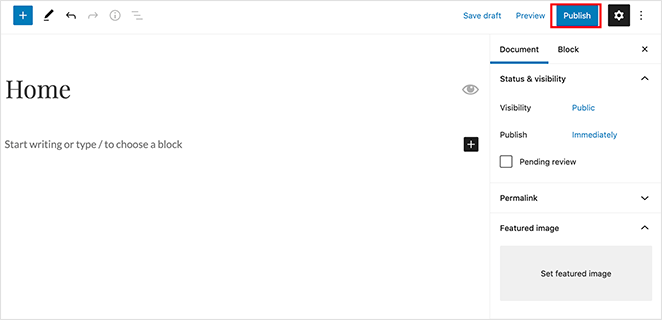
Next, repita o processo para criar uma nova página para mostrar os posts do seu blog. Vá para Páginas ” Adicione Novo e nomeie a nova página Blog. Depois você pode publicar a nova página em branco.
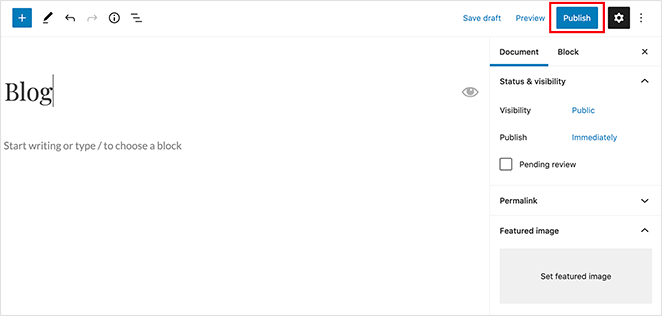
Após suas páginas estarem prontas, é hora de dizer ao WordPress para começar a usá-las.
Para fazer isso, navegue até Configurações ” Leitura da sua área de administração do WordPress. Em seguida, sob o título “Sua página inicial”, escolha a opção de página inicial estática. Isso permitirá que você selecione uma página específica para sua homepage e blog a partir dos menus suspensos fornecidos.
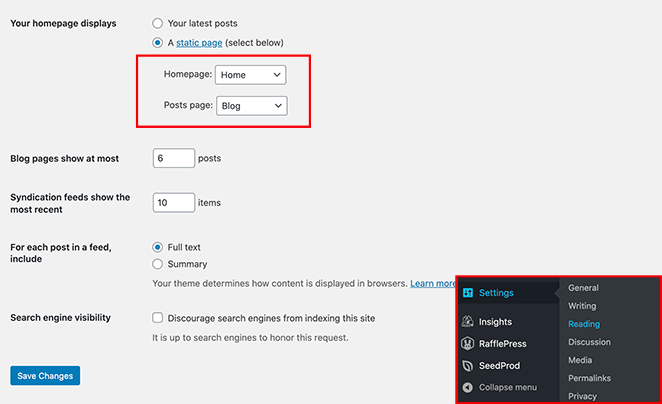
Para a opção Homepage, escolha a página que você acabou de criar. Depois para a opção Posts page, selecione a página que você criou para seus posts.
Depois de configurar suas páginas, clique no botão Save Changes para preservar suas configurações.
Apesar de criar estas diferentes páginas, sua página inicial ainda está vazia. Então vamos ver algumas maneiras de editar sua página inicial do WordPress facilmente.
Editar sua página inicial usando seu tema WordPress
O ótimo do WordPress é que ele vem com toneladas de temas WordPress personalizáveis que você pode usar para criar um site com ótima aparência. Melhor ainda, os melhores temas para WordPress geralmente vêm com um design de página inicial que você pode facilmente personalizar.
Você pode encontrar as opções dos seus temas navegando para Appearance ” Personalize a partir do seu painel de controle do WordPress. Isto lança o personalizador de temas do WordPress e mostra uma visualização ao vivo do seu tema.
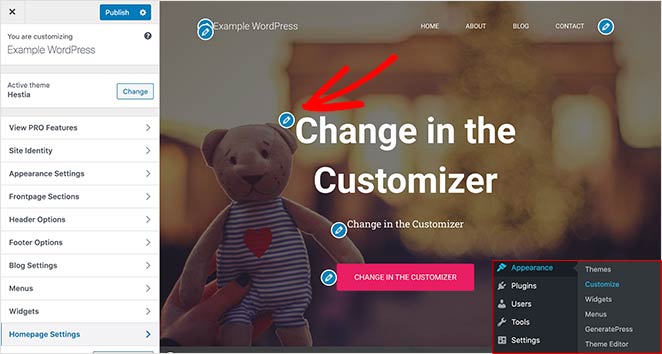
O personalizador de temas do WordPress irá mostrar diferentes opções para diferentes temas do WordPress. A pré-visualização que você vê e as opções disponíveis vão parecer diferentes do nosso exemplo, dependendo do tema que você está usando. Também é possível editar seus menus, áreas widget e outras configurações de página com o customizador.
Para editar qualquer área da sua página inicial, clique no ícone do lápis azul ao lado de cada elemento. Neste exemplo, estamos editando a imagem, texto e botão no topo da página inicial.
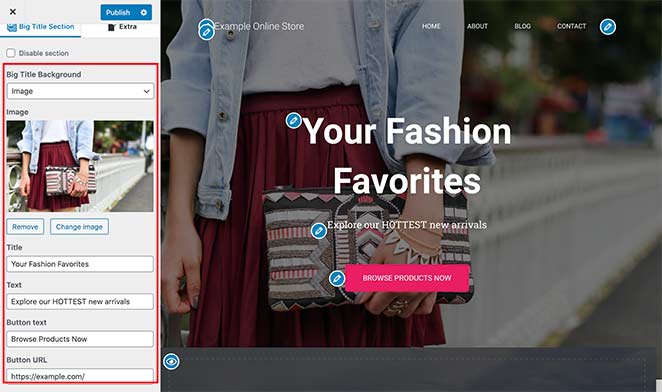
Você também pode remover seções da sua página inicial clicando no ícone do olho azul. Também é possível adicionar seções de volta à sua página clicando na guia Seções da página inicial no customizador e clicando no ícone do olho.
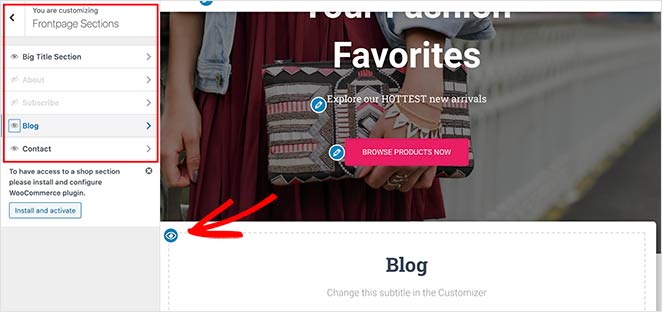
Quando você estiver satisfeito com o aspecto da sua página inicial, clique no botão Publicar para fazer a página ao vivo para o seu público.
Aqui está como nossa página inicial está agora que terminamos de editá-la.
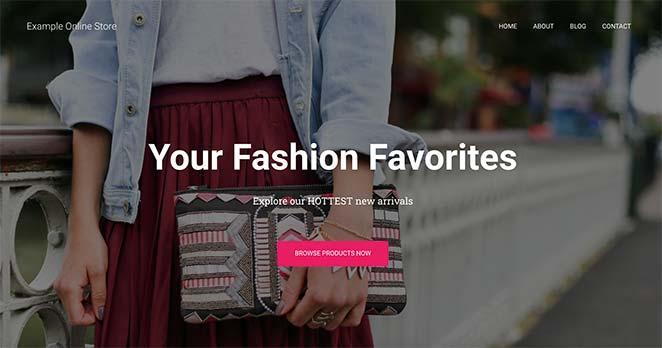
Usar as configurações de personalização do seu tema para editar a sua página inicial do WordPress é uma excelente opção se você precisar fazer alterações simples. No entanto, pode não ter todas as opções que você precisa.
Vemos mais algumas opções de personalização a seguir.
Editar sua página inicial Com o Editor de Blocos do WordPress
Se você preferir criar e editar sua página inicial do zero e usar seu próprio layout, você pode fazer isso facilmente com o editor de blocos do WordPress.
Para fazer isso, navegue até a nova página “inicial” que você criou anteriormente e clique em Editar. Então você pode começar a criar conteúdo para a página.
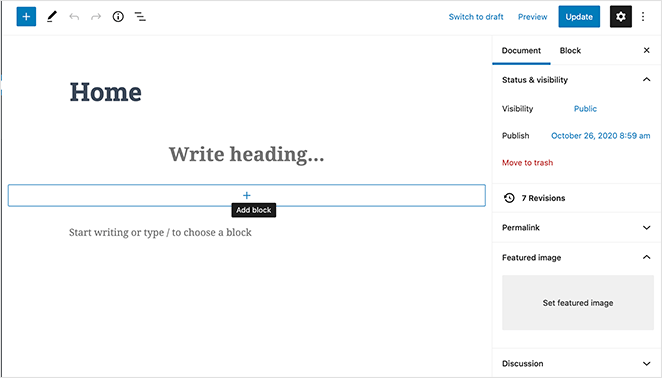
Usaremos alguns blocos simples do WordPress para criar um layout básico da página inicial.
Primeiro, vamos adicionar uma mensagem de boas-vindas à página. Para fazer isso, clique na página e comece a digitar a sua mensagem. O WordPress irá criar um bloco de parágrafos para você automaticamente.
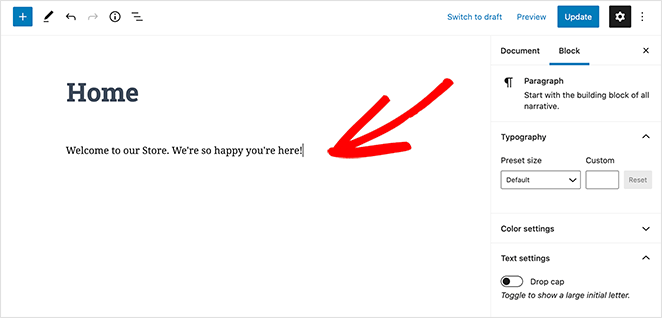
Para tornar sua mensagem maior, navegue até as configurações de bloco no lado direito. Depois, sob o cabeçalho Tamanho predefinido, você pode selecionar um tamanho de texto no menu suspenso.
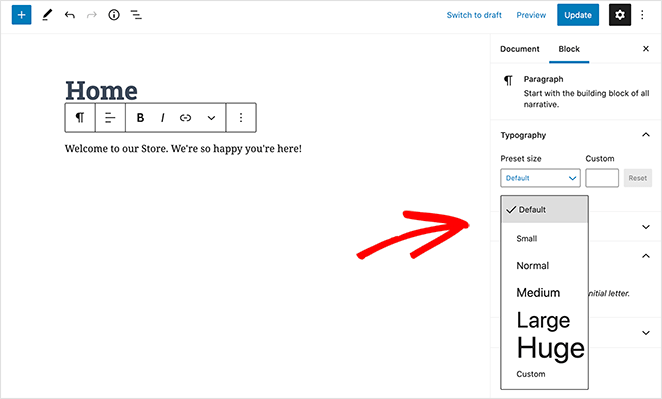
Se quiser, você pode mudar a cor do seu texto na seção Configurações de cores.
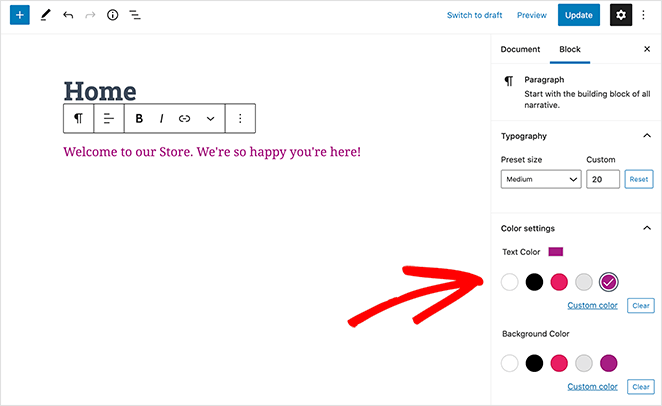
Próximo, vamos adicionar uma imagem à página.
Para fazer isso, clique no ícone Plus (+) na barra de ferramentas do seu editor e selecione o bloco Imagem. Você pode encontrar o bloco de imagens sob o título Media, ou pode procurá-lo na caixa de busca.
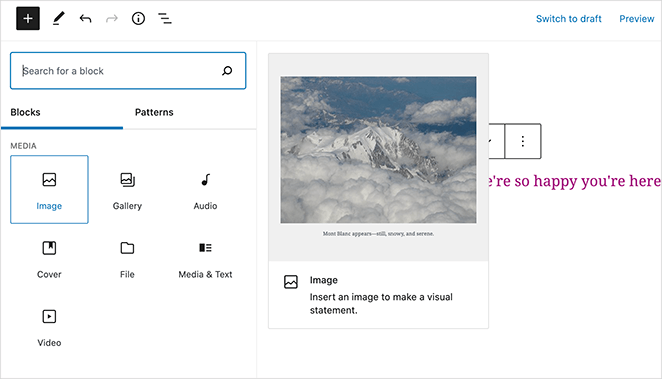
Você pode selecionar uma imagem da sua biblioteca de mídia ou carregar uma do seu computador.
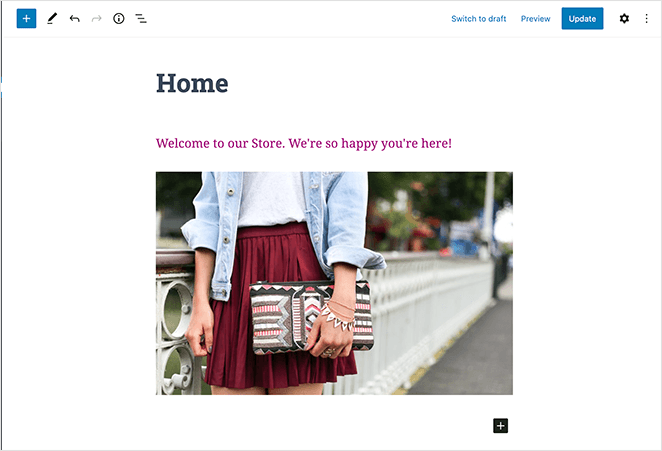
Próximo, vamos adicionar outro bloco de parágrafos pedindo aos visitantes para conferir os últimos posts do nosso blog.
Depois disso, você pode adicionar um bloco de Últimos Posts para mostrar seus posts recentes. Você pode editar as configurações do bloco no lado direito da tela. Nós definimos o nosso bloco para mostrar a imagem em destaque, excerto do post e título.
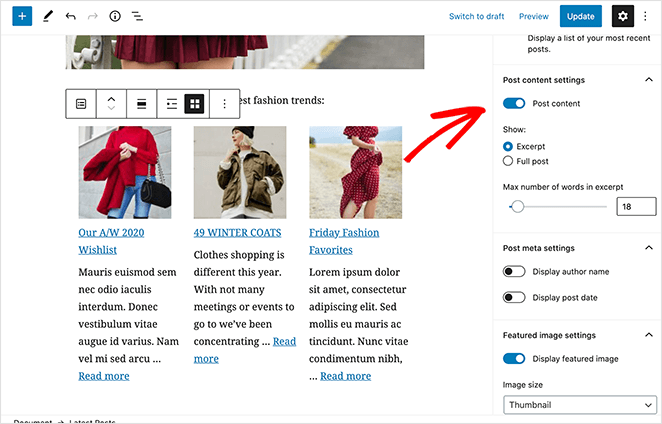
Você pode escolher quantos blocos quiser para a sua página inicial. Também é possível alterar o modelo da página para não usar barras laterais ou torná-la em largura total. No entanto, isto depende do tema do WordPress que você usa.
No nosso exemplo, estamos usando o tema Hestia WordPress.
Quando você estiver satisfeito com suas mudanças, clique no botão Publicar no canto superior direito da sua tela.
Então você pode pré-visualizar sua página inicial finalizada:
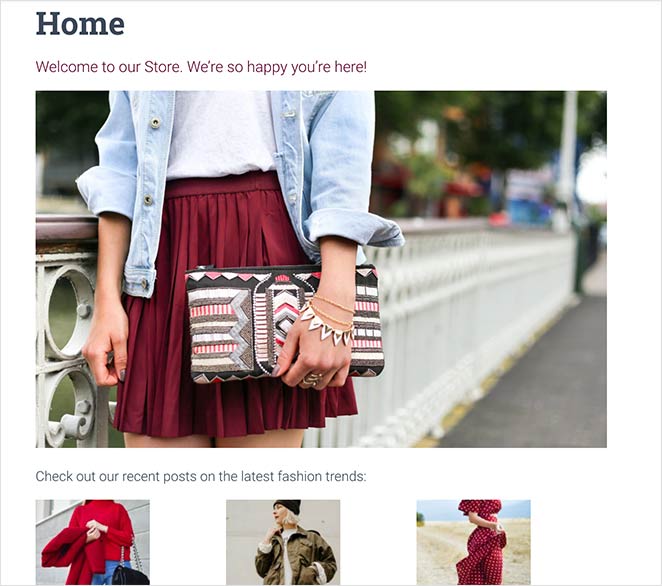
Embora usar o editor de blocos do WordPress seja uma maneira fantástica de criar um layout de página inicial simples, você pode querer criar uma página com recursos e funcionalidades avançadas que ajudem a crescer seu negócio, muito parecido com uma página inicial simples.
Uma excelente solução para isso é usar um plugin de página inicial do WordPress.
Com isso em mente, vamos ver como criar, editar e personalizar sua página inicial do WordPress usando SeedProd, o melhor plugin construtor de páginas para WordPress.
Usando SeedProd para editar sua página inicial do WordPress

SeedProd é o melhor plugin construtor de páginas para WordPress. Seu “drag and drop builder” visual facilita a construção de qualquer tipo de página de aterrissagem em tempo real sem a contratação de um desenvolvedor.
Apenas escolha entre a grande variedade de blocos e elementos de página para editar sua página da maneira que quiser.
Com uma biblioteca de modelos de páginas de aterrissagem impressionantes, você pode criar páginas com aparência profissional à velocidade do pensamento.
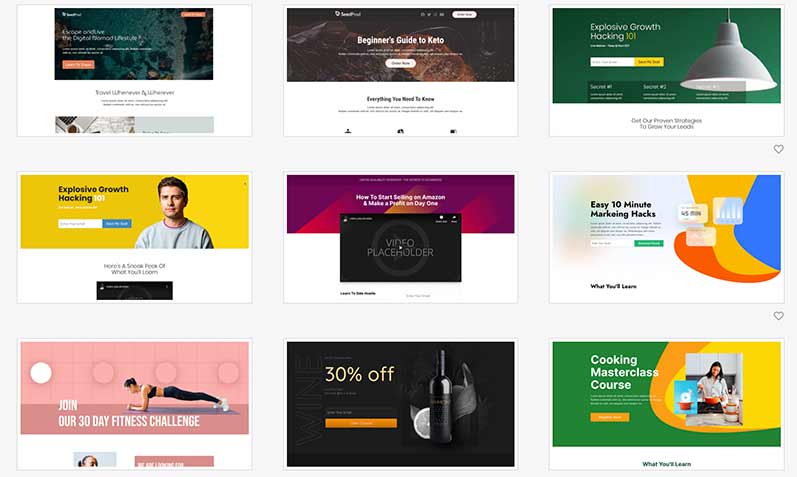
Inclui páginas de aterragem, tais como:
- A página principal do seu site principal
- Páginas de encaixe com foco na conversão
- Páginas de registo Webinar
- Páginas de aterragem de vendas
- 404 páginas de erro
- E mais
SeedProd vem com pré-construção em breve, 404, e modos de manutenção que você pode ligar com um único clique.
Best of all, SeedProd não vai atrasar o seu site. O plugin é livre de bloat-free e tem código mínimo para garantir que seu site carregue rapidamente a iluminação.
Seguir estes passos para editar e criar uma página inicial personalizada do WordPress com SeedProd.
Passo 1: Instale o SeedProd Page Builder
Terá de baixar o plugin SeedProd e instalá-lo em seu site WordPress para começar. Você pode aprender como instalar um plugin WordPress neste guia passo a passo.
Após instalar o plugin SeedProd WordPress, clique no ícone SeedProd no seu painel de administração do WordPress para ver a visão geral do painel de controle do SeedProd.
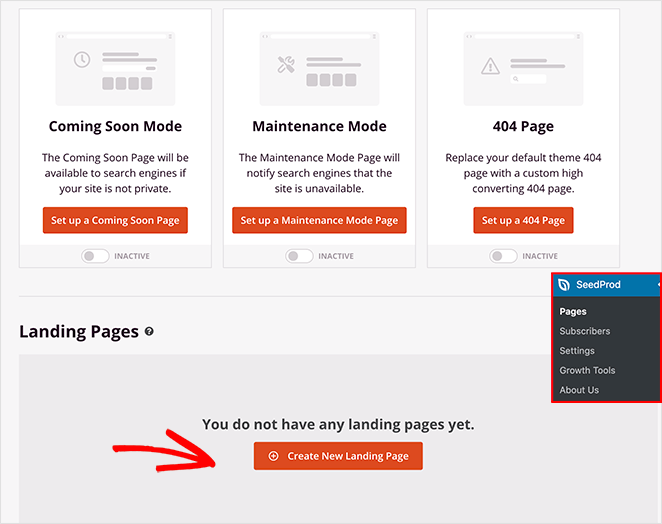
Nesta página, você pode editar e ativar suas páginas Coming Soon, 404, e Maintenance, ou você pode criar uma nova página com o construtor de arrastar e soltar.
Vá em frente e clique no botão + Criar nova página de aterrissagem para criar um novo layout de página inicial.
Passo 2: Escolha um modelo de página inicial
Na próxima tela, você pode escolher entre um dos muitos modelos de página de aterrissagem desenhados profissionalmente.
Esta é uma excelente forma de obter um bom ponto de partida para a sua homepage; pode então personalizar o layout e os elementos de acordo com as suas necessidades comerciais específicas.
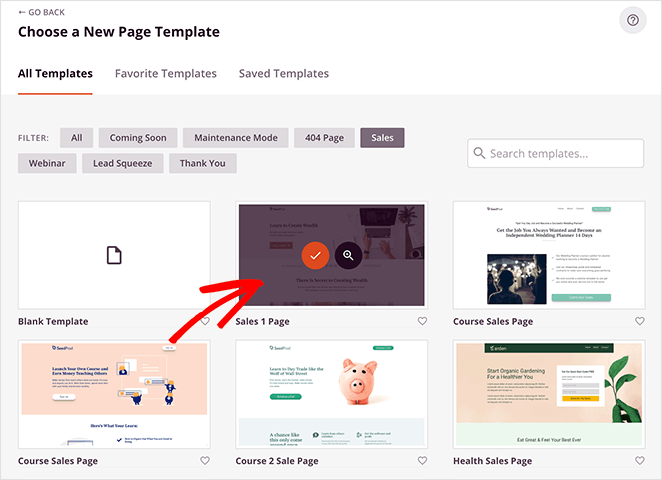
Escolheremos o template da página de vendas 1 para este tutorial, que tem um layout moderno e amplamente utilizado. Basta passar o mouse sobre o template e clicar no ícone do tick para lançá-lo.
SeedProd irá então pedir-lhe para dar à sua página um nome e URL personalizados. Então clique em Save and Start Editing the Page para personalizar sua página inicial no construtor visual.
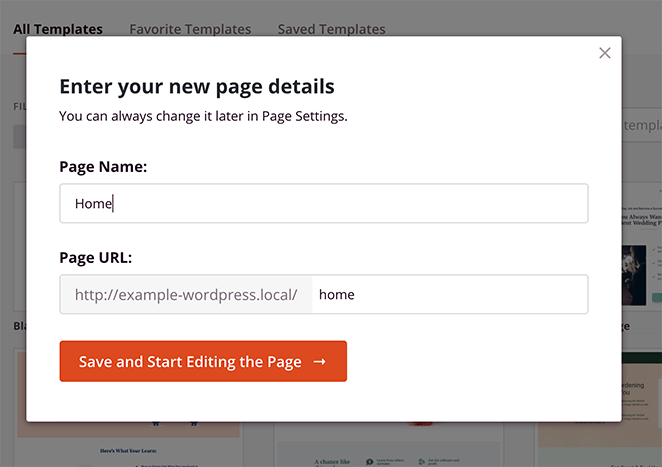
Step 3: Customize Your Homepage
Your selected template will open in the SeedProd page builder.
Hai você pode facilmente clicar, arrastar e soltar qualquer elemento da página para personalizar a aparência. Você também pode arrastar qualquer bloco de conteúdo do painel esquerdo para o painel direito para adicionar elementos de página extras.
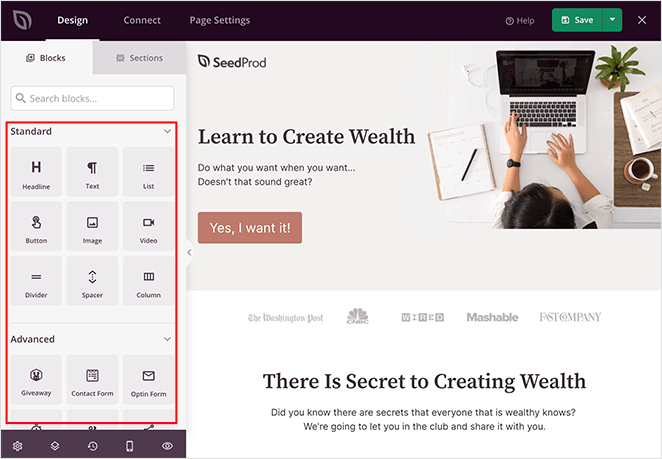
Deixe começar editando a área de boas-vindas. Passe o mouse sobre a seção até ter um contorno colorido, depois clique nele para mostrar as opções de personalização no painel esquerdo.
Como você pode ver, nós substituímos a imagem padrão da capa, o texto do título e o botão call to action.
Nearly todos os blocos de conteúdo da SeedProd vêm com templates pré-fabricados. Isto facilita a escolha de um estilo que melhor se adapte à sua marca.
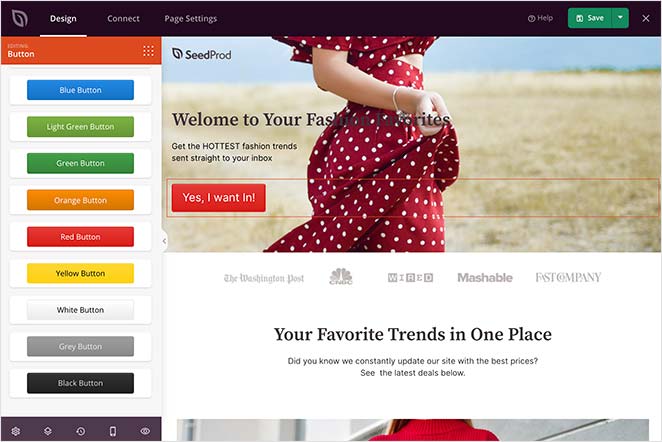
Você também pode usar os blocos Avançados para adicionar elementos focados na conversão, tais como classificações de estrelas, optin-forms e botões sociais para aumentar seus leads e vendas.
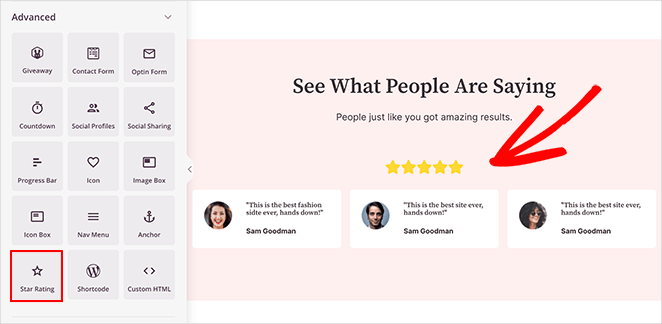
Para resultados ainda melhores, você pode conectar sua página inicial ao seu serviço de e-mail marketing.
Para saber mais sobre as integrações SeedProd veja a documentação aqui.
Continue customizando sua página até que você esteja satisfeito com a aparência de tudo. Então vá em frente e clique na seta ao lado do botão Salvar e clique em Publicar para tornar a página ao vivo.
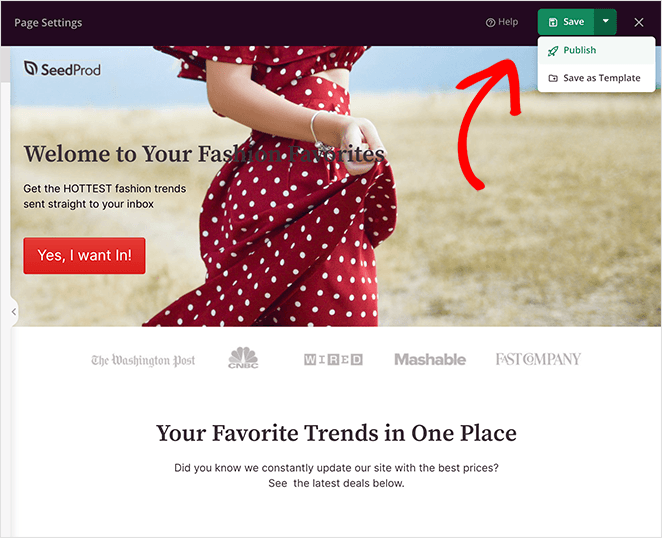
Passo 4: Defina sua nova página de aterrissagem como a página inicial
O último passo é dizer ao WordPress que você gostaria de usar sua nova página de aterrissagem personalizada como sua página inicial.
Para fazer isso, navegue até Configurações ” Leitura, e no menu suspenso Página inicial, escolha a página de aterrissagem que você acabou de criar.
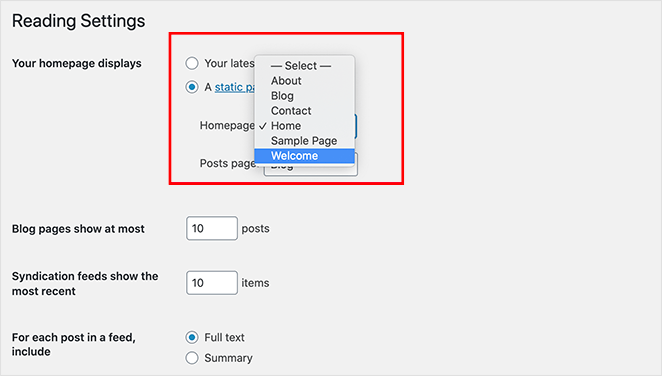
Recorde para clicar em Save Changes.
Agora quando você navegar para o seu site principal, você verá a sua página inicial recém-criada.
Aqui está o template que começamos com:
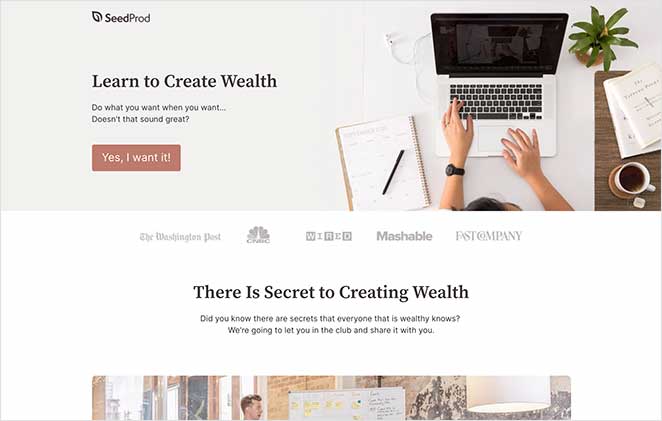
E aqui está a nova versão personalizada:
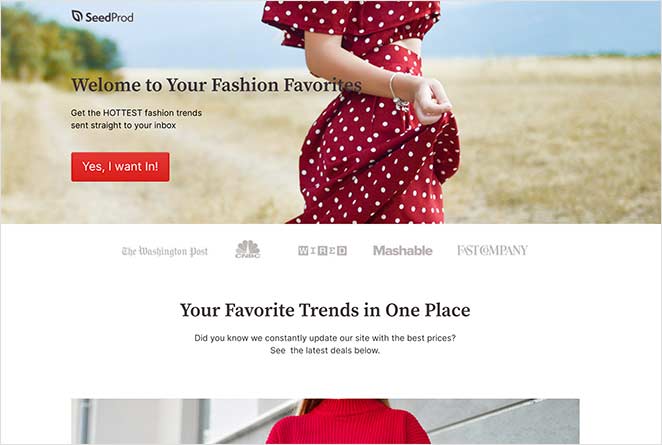
Congratulações! Agora você tem uma página inicial totalmente funcional e profissional, e você não tocou numa única linha de código!
Esperamos que este artigo o tenha ajudado a aprender como editar a sua página inicial do WordPress. Com o construtor de páginas de arraste e solte da SeedProd, é fácil fazer uma página inicial personalizada para o seu site que gera resultados.
Comece hoje com a SeedProd!
E se você gostou deste artigo, então siga-nos no Twitter e no Facebook.